
¿Echas en falta tu productividad? ¿Te pasas el día navegando entre chats de grupos donde se hablan temas que no te interesan? Si estás harto o harta de las notificaciones de WhatsApp, más vale que hagas algo al respecto. Y es que mirar la pantalla del móvil constantemente puede ser una verdadera pérdida de tiempo a lo largo del día. ¿Has revisado los ajustes de Balance digital de tu móvil para saber cuántas horas pasas viendo mensajes de WhatsApp? Pues bien, hay una forma de cortar de raíz con esta distracción: silenciar las conversaciones.
Aquí te vamos a contar varias formas para silenciar chats, tanto individuales como en grupo. Pero silenciarlos por completo. Incluso con opciones para evitar que aparezcan las notificaciones que te indiquen que hay mensajes esperando a ser leídos. Así puedes hacerlo:
Desactivar el sonido pero mantener las notificaciones
Lo más socorrido en este caso es utilizar el sistema de sonido de tu móvil. Tanto en los terminales Android como en iPhone existen configuraciones para evitar que las notificaciones suenen. Podemos activar el modo vibración para que cada mensaje se haga notar pero sin sonar, con lo que solo nosotros deberíamos saber que hemos recibido algo. Aunque, si lo preferimos, siempre podemos activar el modo silencio y evitar incluso el sonido de la vibración del móvil. Todo ello sin dejar de ver los avisos de nuevo mensaje en la pantalla del terminal, es decir, las notificaciones. Eso sí, ten en cuenta que esto también silenciará las llamadas y otras notificaciones de tu móvil.
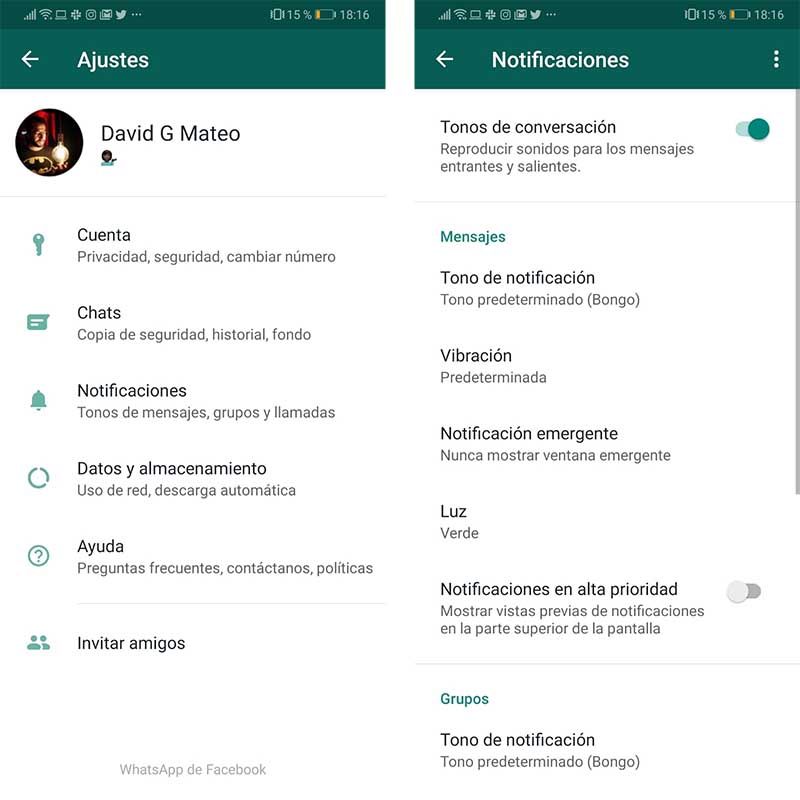
Si lo que quieres es silenciar únicamente WhatsApp, aunque sean todos los chats, lo mejor que puedes hacer es pasarte por los Ajustes. Aquí entra en la sección notificaciones, y fíjate que las opciones están divididas en dos apartados: uno para mensajes de chats de una persona y otro para los grupos.
Si lo que quieres es evitar que suenen de algún modo, pincha en la opción Tono de notificación. Aquí podrás elegir entre la lista de melodías disponibles en tu móvil. Pero también tienes la opción Ninguno. De esta manera el mensaje no sonará cuando se reciba. Haz esto tanto en los chats individuales como en los grupos para que no suene ningún mensaje al llegar a tu móvil.
Eso sí, en este caso las notificaciones seguirán poblando tu barra de notificaciones superior. Incluso podrán aparecer en medio de la pantalla si lo tienes así configurado.
Desactivar los sonidos y las notificaciones
Pero si las alertas visuales también te molestan, más vale que sigas estos pasos para evitar que tu móvil sea un festival de luces y notificaciones. Como antes, pásate por el menú Ajustes de WhatsApp y entra en el apartado Notificaciones.
Aquí podrá desactivar los sonidos como hemos comentado antes: entra en el submenú Tono y elige la melodía Ninguno para evitar que suenen las alertas. Recuerda repetir esto en la sección Grupos del menú Notificaciones para que no suene ningún mensaje.
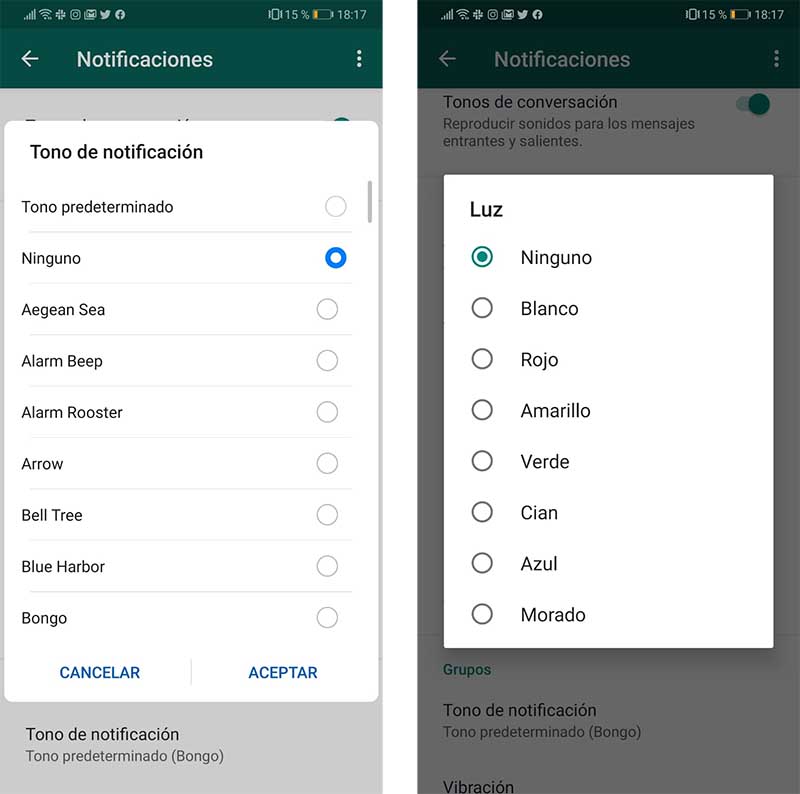
Pero si lo que quieres es que además no se vea que has recibido mensaje alguno, tendrás que realizar otros pasos más elaborados. Y es que hablamos de no dejar ni marca de las notificaciones de WhatsApp. Para esto vete a los Ajustes de tu móvil Android y busca la sección Aplicaciones, entre las que se encontrará WhatsApp (al final de la lista si está ordenado alfabéticamente). Aquí podrás configurar detalladamente el comportamiento de las notificaciones en su apartado especial. Podrás desactivar la opción Permitir notificaciones para asegurarte de que no se muestra ninguna, ni de mensajes ni de reproducción de audios, por ejemplo. Claro que puedes personalizar todo esto con la lista de opciones que aparece en este mismo menú. Aquí, incluso, puedes desactivar el contador de mensajes no leídos que aparece en el icono de WhatsApp, si así lo quieres.
Si prefieres algo menos drástico, siempre puedes echarle un ojo al apartado Notificación emergente, dentro de los ajustes de WhatsApp. Aquí la opción señalada tendrá que ser Nunca mostrar ventana emergente. También conviene que selecciones la opción Ninguno en el apartado Luz, que hace referencia al color del avisador LED que puede contener tu móvil. Además, desactiva la opción Notificaciones en alta prioridad para que ninguna información se muestre en pantalla. Claro que todo esto no impedirá ver el iconito de WhatsApp en la barra superior de tu móvil.
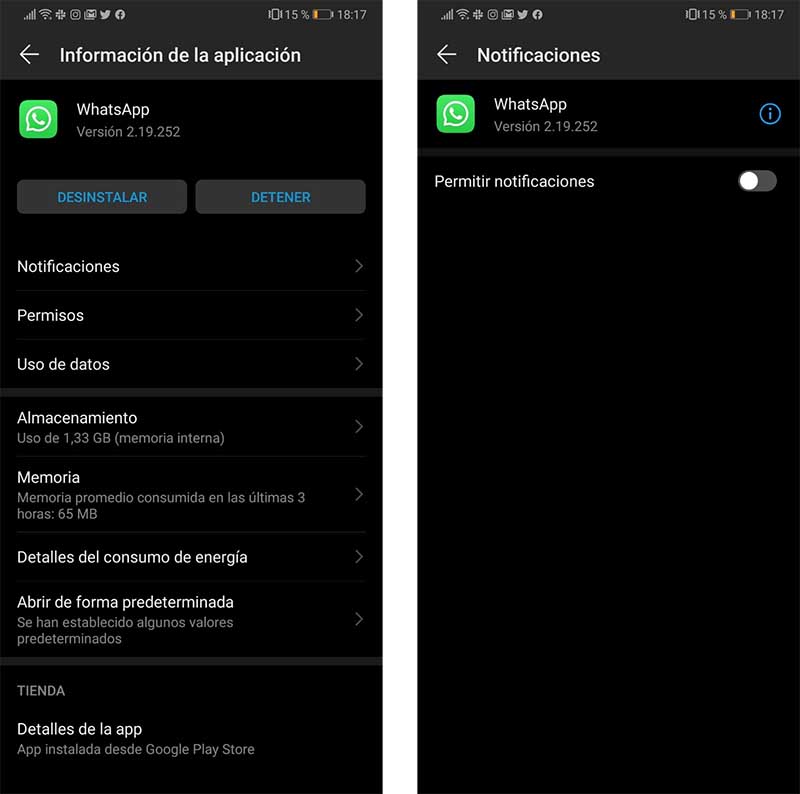
Desactivar el sonido para las llamadas de WhatsApp
Y ojo, que WhatsApp también sirve para llamar o videollamar. Pásate por los Ajustes de la aplicación y entra en el apartado Notificaciones. Aquí, al final del menú, encontrarás la sección Llamadas. No podrás evitar la notificación o la acción a menos que sigas el paso anterior, pero sí podrás evitar el sonido y la vibración del móvil si recibes una llamada o videollamada.
Como en el caso de los mensajes, pulsa en Tono para elegir Ninguno y evitar que suene esta función. En vibración, sin embargo, tendrás que pulsar sobre Desactivada para conseguir que tu móvil no haga ruido ni se haga notar cuando entre una llamada a través de WhatsApp.
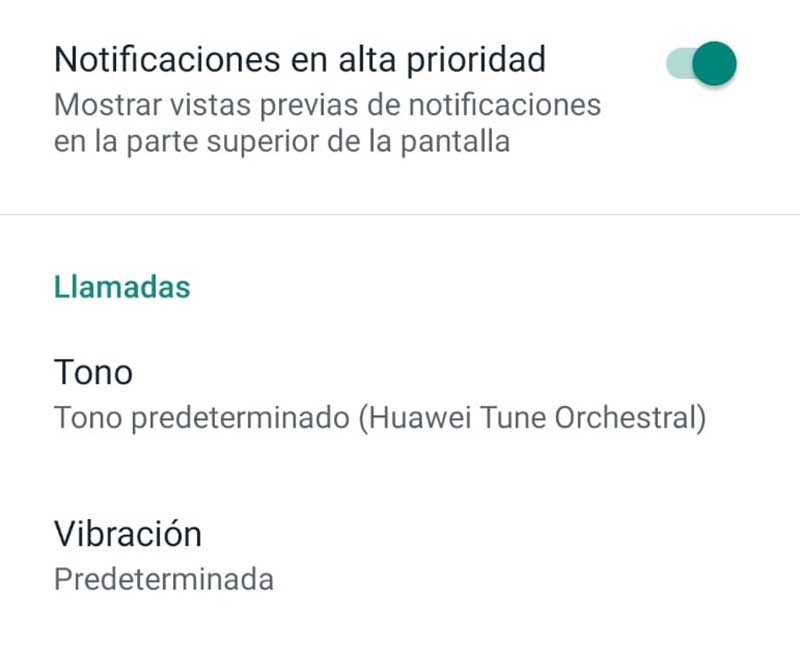
¿Y qué pasa con los mensajes urgentes?
Recuerda que si solo silencias una conversación desde WhatsApp, existen fórmulas de contactar contigo. Es decir, de hacer que suenen las notificaciones. Por ejemplo, si has decidido silenciar tu grupo de compañeros del trabajo y has activado la opción de no ver notificaciones, aún pueden llegarte las menciones.
Si un contacto te menciona con el símbolo @ en un mensaje, tu móvil dejará pasar la notificación. Si tu móvil tiene el sonido activo sonará, y si está en vibración vibrará. Tenlo en cuenta como si fueran llamadas de atención sobre algo importante.
Eso sí, para ello tendrás que tener activas las notificaciones de Whatsapp en tu móvil. Si no las permites desde los ajustes del terminal, ningún tipo de notificación se reproducirá en el móvil. Algo que pude dejarte sin avisos importantes o menciones directas. Pero también sin notificaciones molestas.




